Cài đặt Zalo trên Apple Watch Series 6
Apple Watch Series 6 là một trong những đồng hồ thông minh hàng đầu trên thị trường hiện nay. Với nhiều tính năng tiên tiến, đồng hồ này cho phép người dùng kết nối với điện thoại thông minh của mình và sử dụng nhiều ứng dụng hữu ích, trong đó có Zalo – một ứng dụng nhắn tin phổ biến tại Việt Nam. Tuy nhiên, không phải ai cũng biết cách sử dụng Zalo trên Apple Watch Series 6. Vì vậy, trong bài viết này, chúng ta sẽ tìm hiểu cách sử dụng Zalo trên đồng hồ thông minh này.
Contents
Có cái đặt Zalo trên Apple Watch Series 6 không?

Hiện tại, Zalo đã cung cấp ứng dụng cho Apple Watch, bao gồm Apple Watch Series 6. Bạn có thể cài đặt ứng dụng Zalo trên iPhone của mình và kết nối với Apple Watch để sử dụng Zalo trên đồng hồ thông minh này. Tuy nhiên, để sử dụng Zalo trên Apple Watch, bạn cần có phiên bản iOS và phiên bản watchOS mới nhất trên thiết bị của mình. Nếu bạn đang sử dụng các phiên bản cũ hơn, bạn có thể không thể sử dụng được Zalo trên Apple Watch của mình.
Các bước cài đặt thông báo Zalo trên Apple Watch Series 6
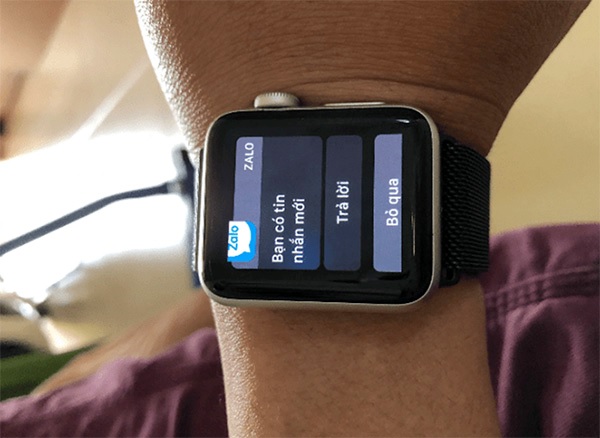
Để nhận được thông báo Zalo trên Apple Watch Series 6, bạn cần thực hiện một số bước cài đặt như sau:
- Bước 1: Mở ứng dụng Zalo trên iPhone của bạn.
- Bước 2: Chọn biểu tượng “Cá nhân” ở góc phải dưới cùng của màn hình.
- Bước 3: Chọn “Cài đặt” và cuộn xuống tìm “Thông báo”.
- Bước 4: Bật chế độ “Cho phép thông báo” và đảm bảo rằng chế độ “Hiển thị trên Lock Screen” và “Hiển thị tại đầu trang” cũng được bật.
- Bước 5: Trở lại màn hình chính của iPhone và mở ứng dụng “Watch”.
- Bước 6: Chọn “My Watch” và cuộn xuống tìm “Zalo”.
- Bước 7: Chọn “Mirror my iPhone” để đồng bộ hóa thông báo Zalo từ iPhone sang Apple Watch.
Sau khi thực hiện xong các bước trên, bạn sẽ nhận được thông báo Zalo trên Apple Watch Series 6 mỗi khi có tin nhắn mới. Bạn có thể đeo đồng hồ để nhận thông báo Zalo một cách tiện lợi hơn, không phải lấy điện thoại ra xem.
Các tính năng của Zalo trên Apple Watch Series 6
Hiện tại, ứng dụng Zalo trên Apple Watch Series 6 chỉ hỗ trợ nhận thông báo từ tin nhắn đến và cuộc gọi đến. Nếu bạn nhận được thông báo từ Zalo trên Apple Watch, bạn có thể xoá hoặc đánh dấu là đã đọc trực tiếp từ màn hình của đồng hồ.
Tuy nhiên, hiện tại Zalo trên Apple Watch vẫn chưa hỗ trợ các tính năng khác như gửi tin nhắn, tìm kiếm bạn bè, xem danh bạ hoặc tạo nhóm chat. Chỉ có nhận thông báo, trả lời và gọi điện thoại được hỗ trợ trên Apple Watch.
Vì vậy, Zalo trên Apple Watch vẫn còn hạn chế và đang được cập nhật liên tục để nâng cao trải nghiệm người dùng.
Hướng dẫn sử dụng Zalo trên Apple Watch Series 6
1. Cách sử dụng Zalo để nhắn tin trên Apple Watch Series 6
Hiện tại, việc sử dụng Zalo để nhắn tin trực tiếp trên Apple Watch Series 6 vẫn chưa được hỗ trợ. Tuy nhiên, bạn có thể sử dụng Siri để gửi tin nhắn Zalo trên Apple Watch bằng cách thực hiện các bước sau:
- Nhấn nút Digital Crown trên Apple Watch để mở màn hình chính.
- Sử dụng Siri bằng cách nhấn giữ nút Digital Crown hoặc nói lệnh “Hey Siri”.
- Nói lệnh “Gửi tin nhắn trên Zalo cho [tên liên hệ]” hoặc “Gửi tin nhắn đến [tên liên hệ] trên Zalo”.
- Sau đó, nói nội dung tin nhắn mà bạn muốn gửi.
- Siri sẽ xác nhận lại nội dung tin nhắn với bạn trước khi gửi. Bạn có thể sử dụng giọng nói của mình để chỉnh sửa hoặc xóa tin nhắn trước khi gửi.
Lưu ý rằng để sử dụng tính năng này, bạn cần kết nối Apple Watch với iPhone và cài đặt ứng dụng Zalo trên điện thoại của mình.
2. Cách gọi điện thoại và nhận cuộc gọi trên Apple Watch Series 6
Apple Watch Series 6 có tích hợp tính năng đàm thoại và nhận cuộc gọi, cho phép người dùng có thể sử dụng Zalo để gọi điện thoại trực tiếp từ đồng hồ thông minh của mình.
Để gọi điện thoại trên Apple Watch Series 6, bạn có thể làm theo các bước sau:
- Mở ứng dụng Zalo trên Apple Watch của bạn.
- Chạm vào biểu tượng “Contacts” để truy cập vào danh sách liên lạc của bạn.
- Chọn liên hệ mà bạn muốn gọi điện.
- Chạm vào biểu tượng “Phone” để bắt đầu cuộc gọi điện thoại.
Để nhận cuộc gọi trên Apple Watch Series 6, bạn cần kết nối đồng hồ với điện thoại di động của bạn thông qua Bluetooth. Khi cuộc gọi đến, Apple Watch sẽ hiển thị thông báo với tùy chọn để trả lời hoặc từ chối cuộc gọi. Nếu bạn muốn trả lời cuộc gọi, chỉ cần chạm vào biểu tượng trả lời và đàm thoại sẽ được kết nối.
Ngoài ra, Apple Watch Series 6 cũng hỗ trợ tính năng gọi bằng giọng nói Siri, cho phép bạn gọi điện mà không cần chạm vào màn hình của đồng hồ. Để sử dụng tính năng này, chỉ cần kích hoạt Siri bằng lời nói hoặc bằng cách nhấn và giữ nút trên cạnh đồng hồ, sau đó yêu cầu Siri để gọi cho một người trong danh bạ của bạn.
3. Cách tùy chỉnh các thông báo của Zalo trên Apple Watch Series 6
Để tùy chỉnh các thông báo của Zalo trên Apple Watch Series 6, bạn có thể làm theo các bước sau:
- Mở ứng dụng Watch trên iPhone của bạn.
- Chọn mục “My Watch” trong tab dưới cùng của ứng dụng.
- Cuộn xuống và chọn Zalo.
- Trong mục “Notifications”, bạn có thể thay đổi cách Zalo hiển thị thông báo trên Apple Watch của bạn.
- Bạn có thể bật hoặc tắt các tùy chọn thông báo như “Mirror iPhone alerts” để hiển thị thông báo Zalo trên Apple Watch.
- Bạn có thể chọn chế độ “Custom” để tùy chỉnh riêng cho từng loại thông báo của Zalo.
- Nếu bạn muốn loại bỏ hoàn toàn thông báo Zalo trên Apple Watch của bạn, bạn có thể tắt tính năng “Show App on Apple Watch”.
- Lưu ý rằng các tùy chọn này sẽ ảnh hưởng đến cả thông báo của Zalo trên iPhone của bạn, nên hãy cân nhắc trước khi thay đổi.
Kết luận
Zalo là một trong những ứng dụng nhắn tin phổ biến nhất tại Việt Nam và đã cung cấp phiên bản cho Apple Watch Series 6. Với cách kết nối đơn giản và những mẹo sử dụng đơn giản, người dùng Apple Watch Series 6 có thể tiện lợi sử dụng Zalo trên đồng hồ thông minh của mình. Bất cứ ai muốn sử dụng Zalo trên Apple Watch Series 6 đều có thể làm được và tận hưởng tiện ích của việc sử dụng ứng dụng này trên đồng hồ thông minh hàng đầu của Apple.



